

Apa yang harus dilakukan jika kesalahan terjadi ketika memulai sfc / scannow "Perlindungan Sumber Daya Windows tidak dapat menyelesaikan operasi yang diminta"
Apakah ini berarti bahwa semuanya begitu buruk sehingga bahkan SFC tidak berfungsi? Tidak selalu, hanya saja selama pemeriksaan sistem crash atau alat tidak dapat mengakses direktori WinSxS, di mana file-file penting berada. Penyebab lain juga kemungkinan - kerusakan pada sistem file, keberadaan sektor yang tidak dapat dibaca secara fisik pada disk, dan kurangnya hak akses pengguna. Apa yang harus dilakukan dan di mana harus mulai mencari penyebab masalah?
Periksa struktur sistem file
Pertama, pastikan bahwa baris perintah dijalankan sebagai administrator,
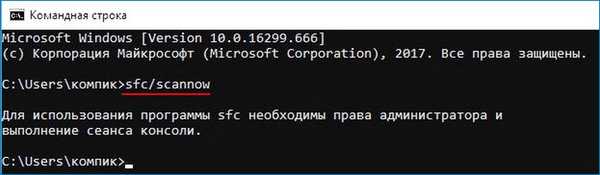


Periksa akses ke direktori WinSxS
Penyebab kesalahan pemindaian mungkin adalah pembatasan akses SFC ke direktori WinSxS. Coba hapus dengan menjalankan icacls c: / windows / winsxs di konsol CMD

Luncurkan SFC dalam Safe Mode
Langkah selanjutnya adalah memulai prosedur pemindaian SFC dalam mode aman. Paling mudah untuk boot ke dalamnya menggunakan utilitas msconfig dengan beralih ke tab "Unduh" dan memeriksa kotak centang yang sesuai.
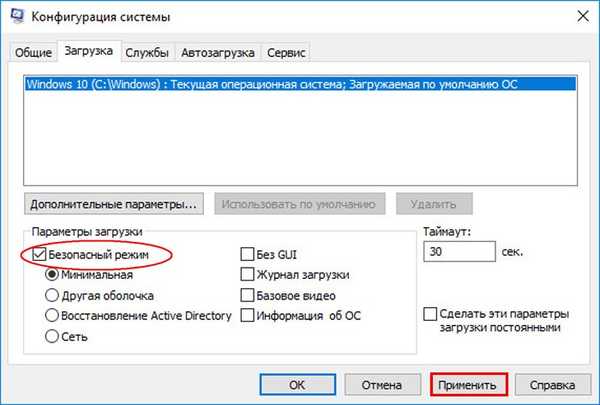
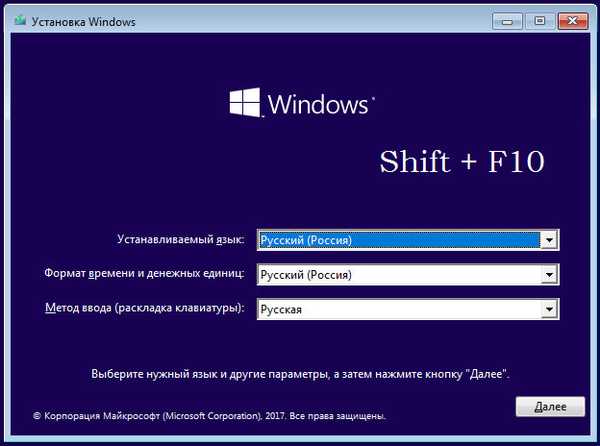
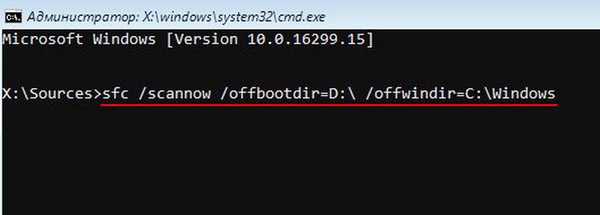
- Catatan: menentukan huruf volume di lingkungan yang dapat di-boot adalah cara termudah menggunakan Notepad dengan menjalankannya dengan perintah notepad dan memilih File → Save As.
Kembalikan Penyimpanan Komponen Sistem
Jika metode di atas tidak memberikan hasil, sangat mungkin bahwa kegagalan untuk melindungi sumber daya Windows disebabkan oleh kerusakan pada penyimpanan komponen sistem, yaitu, isi folder WinSxS. Anda dapat memeriksa statusnya menggunakan commandDism / Online / Cleanup-Image / ScanHealth
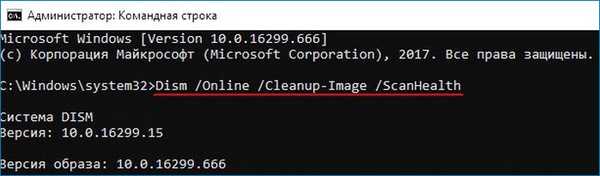
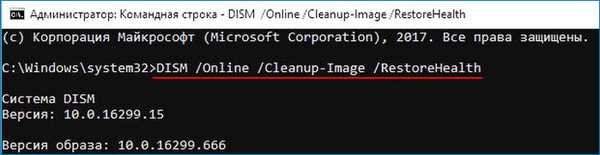
Artikel tag: Dism Sistem File Fungsi Sistem Integritas











